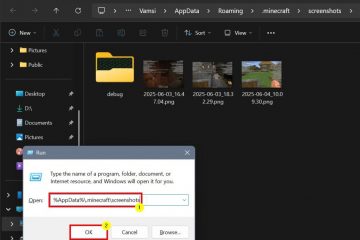En Windows 10, Microsoft introdujo una nueva función llamada Inicio rápido, que continúa en Windows 11. Esta función está activada de forma predeterminada y ayuda a que su computadora se inicie más rápido. Sin embargo, hay algunos casos en los que es posible que desee desactivar el inicio rápido.
Por ejemplo, si tiene problemas con el inicio de su computadora o si necesita acceder al menú del BIOS por algún otro motivo.
En este artículo, le mostraremos cómo deshabilitar el inicio rápido en Windows 11.
¿Qué es el inicio rápido?
El inicio rápido es un Windows 10 que combina las características de apagado e hibernación para hacer que su computadora se inicie más rápido después de un apagado que el proceso de inicio normal.
Esto se logra guardando una parte de los archivos y controladores relacionados con el sistema en un archivo de hibernación (hiberfil.sys) al apagar. Cuando vuelva a iniciar su computadora, Windows se reanudará desde la hibernación y continuará su sesión.
Los siguientes son algunos puntos que deben tenerse en cuenta:
La configuración de Inicio rápido solo se aplica a Apagar , no se aplica a Reiniciar. El apagado se puede realizar desde la opción de apagado del menú de encendido. La función hibernación debe estar habilitada. Si deshabilita la hibernación, también deshabilitará el inicio rápido.
Problemas con el inicio rápido en Windows 11
Aunque un inicio rápido tiene sus ventajas, a veces puede causar problemas. Cuando deshabilita o habilita los controladores y el hardware, es posible que el sistema no los reconozca después de un inicio rápido porque los controladores no se cargaron durante el arranque. Lo mismo se aplica a la configuración del BIOS y otros cambios.
Se recomienda deshabilitar el modo de inicio rápido si planea realizar un arranque dual de Windows y otro sistema operativo, como Ubuntu o Chrome OS, porque anula el menú de inicio y se inicia directamente en su sistema operativo principal.
Por lo tanto, si tiene problemas con el inicio correcto de su computadora o si necesita acceder al menú del BIOS por algún otro motivo, se recomienda que deshabilite el inicio rápido en Windows 11.
Cómo deshabilitar el inicio rápido en Windows 11
Hay diferentes formas de habilitar o deshabilitar el inicio rápido en Windows 11. Discutámoslas.
Deshabilitar el inicio rápido a través de las opciones de energía
La forma más rápida y sencilla de deshabilitar o habilitar el inicio rápido en Windows 11 es a través de las opciones de energía de Windows.
En su sistema Windows 11, presione Windows + R para iniciar la ventana Ejecutar comando. Escriba powercfg.cpl en el espacio en blanco y presione Intro para navegar a las Opciones de energía. A continuación, haga clic en la opción”Elegir lo que hacen los botones de encendido“en el panel izquierdo. En la siguiente ventana, haga clic en la opción”Cambiar la configuración que actualmente no está disponible“para obtener derechos de administrador para cambiar la configuración de apagado. Después de que la configuración de apagado esté activa, desmarque la opción”Activar inicio rápido (recomendado)“para desactivar el inicio rápido. Haga clic en Guardar cambios y cierre la ventana.
Deshabilitar inicio rápido a través del Editor del registro
Otra forma de deshabilitar o habilitar el inicio rápido en Win dows 11 es a través del Editor del Registro. Estos son los pasos para eso:
En su sistema Windows 11, presione Windows + R para iniciar la ventana Ejecutar comando. Escriba Regedit en el espacio en blanco y presione Intro para iniciar la ventana del Editor del registro. En la ventana del Editor del registro, vaya a esta dirección: HKEY_LOCAL_MACHINE\SYSTEM\CurrentControlSet\Control\Session Manager\Power En el panel derecho, busque el DWORD HiberbootEnabled y haga doble clic en él para modificar sus datos de valor. Cambie los datos del valor de 1 a 0 para desactivar el inicio rápido. Cierra el Editor del Registro y reinicia el sistema.
Deshabilitar el inicio rápido a través del Editor de políticas de grupo
Una tercera forma de deshabilitar o habilitar el inicio rápido en Windows 11 es a través del Editor de políticas de grupo. Con el Editor de directivas de grupo, puede modificar la configuración de su directiva de grupo para habilitar o deshabilitar funciones según sea necesario. Le permite controlar si la función Inicio rápido de Windows está habilitada o no.
Siga estos pasos para eso:
En su sistema Windows 11, presione Windows + R para iniciar la ventana Ejecutar comando. Escriba gpedit.msc en el espacio en blanco y presione Intro para iniciar la ventana del Editor de políticas de grupo local. Navegue a la siguiente dirección: Configuración del equipo\Plantillas administrativas\Sistema\Apagado En el panel derecho, haga doble clic en la opción”Requerir el uso de inicio rápido”. Seleccione la opción de viñeta Deshabilitado, haga clic en Aplicar y Aceptar. Reinicie su sistema.
Desactive el inicio rápido a través del símbolo del sistema
La última forma de desactivar o habilitar el inicio rápido en Windows 11 es a través del símbolo del sistema. t. Así es como se hace:
En su sistema Windows 11, presione Windows + R para iniciar la ventana Ejecutar comando. Escriba CMD y presione shift+enter para abrir el símbolo del sistema con derechos administrativos. A continuación, escriba powercfg-h off en el símbolo del sistema y presione Intro.
Este comando deshabilitará instantáneamente el inicio rápido en Windows 11.
Resumiendo
Estas son las diferentes formas de habilitar o deshabilitar el inicio rápido en Windows 11. Si lo desea para acceder al menú de su BIOS o realizar un arranque dual de otro sistema operativo con Windows, entonces se recomienda que deshabilite el inicio rápido.
Puede deshabilitar correctamente el inicio rápido en Windows 11 usando cualquiera de los cuatro métodos explicados en su guía. No olvide reiniciar su sistema para que los cambios surtan efecto.
¿Deshabilitar el inicio rápido afecta otras opciones en mi sistema?
No, deshabilitar el inicio rápido no afecta cualquier otra configuración o función de su sistema Windows 11.
¿Es seguro habilitar la función de inicio rápido?
Sí, es perfectamente seguro habilitar la función de inicio rápido en Windows 11 Ayuda a reducir el tiempo de inicio y hace que su sistema arranque más rápido.
¿Cómo puedo saber si mi inicio rápido está habilitado o deshabilitado?
Puede verificar si la función de inicio rápido se habilita o deshabilita navegando a Opciones de energía> Elija lo que hacen los botones de encendido> Cambiar la configuración que actualmente no está disponible. Busque la opción”Activar inicio rápido (recomendado)“. Si está marcada, la función Inicio rápido está habilitada; de lo contrario, está deshabilitada.

Peter es un ingeniero eléctrico cuyo principal interés es jugar con su computadora. apasionado por la plataforma Windows 10 y disfruta escribiendo consejos y tutoriales al respecto.